No começo da quinta-feira, o Instagram anunciou um novo recurso chamado Instagram Direct. O novo recurso permite que os usuários compartilhem fotos ou vídeos de forma privada com até 15 pessoas. Obviamente, esta é uma nova direção para o Instagram, já que compartilhar uma foto anteriormente era um ato de tudo ou nada.
Antes de poder acessar o Instagram Direct, você precisará baixar a atualização, versão 5.0, na Play Store ou na App Store.
Tudo bem, com isso fora do caminho, vamos começar.
Sua caixa de entrada

Você pode acessar sua caixa de entrada do Instagram Direct tocando no ícone da caixa de correio no canto superior direito. É aqui que você encontrará todas as mensagens que você enviou ou que foram enviadas para você. Os tópicos mais antigos com novos comentários terão um pequeno balão de conversa para indicar comentários não lidos.
Enviando uma mensagem privada

Existem dois métodos diferentes que você pode aproveitar para enviar uma foto ou um vídeo particular. O primeiro é o processo com o qual você já está acostumado. Abra o Instagram, tire uma foto ou um vídeo e aplique um filtro. Quando estiver na tela Compartilhar, você verá uma opção "Direta" na parte superior da tela.
Selecionar Direct irá levá-lo para a interface de usuário do Instagram Direct, onde você pode adicionar uma legenda (se você ainda não tiver) e selecionar as pessoas com as quais você gostaria de compartilhar o item. Você pode selecionar apenas uma pessoa ou até quinze pessoas para enviar a foto. Você precisará estar seguindo a conta para a qual deseja enviar uma mensagem para que ela apareça na sua lista de contatos.
Quando terminar de selecionar o (s) destinatário (s), toque na barra verde na parte inferior da tela e ela será enviada.
O segundo método para enviar um Instagram Direct é visualizar sua caixa de entrada Direta e, em seguida, tocar no ícone "+". Ao fazer isso, a câmera será lançada, onde você seguirá o mesmo processo que faria normalmente.
Naturalmente, qualquer foto ou vídeo que você compartilhe de maneira privada não será direcionado ao seu feed público do Instagram. Embora, dependendo das suas configurações, o conteúdo possa ser salvo na galeria do seu dispositivo ou no rolo da câmera.
Visualizações, comentários, gostos

Depois de enviar um item pelo Instagram Direct, você poderá visualizá-lo a qualquer momento na sua caixa de entrada. Os avatares para as pessoas para as quais você enviou aparecerão, mas podem aparecer em cinza. O efeito acinzentado indica que o indivíduo ainda não abriu sua mensagem. Aqueles que viram sua mensagem terão um avatar normal com uma marca de seleção verde. A marca de seleção se transformará em um ícone de coração, se eles tiverem gostado do item, ou um ícone de comentário azul, se a pessoa tiver deixado um comentário em seu segmento privado.
Solicitações Pendentes

Uma coisa que você pode encontrar ao longo do tempo é uma solicitação pendente. Uma solicitação pendente é enviada para você quando alguém que você não segue no Instagram deseja enviar uma mensagem. Você pode aceitar a solicitação, permitir permanentemente que essa pessoa lhe envie uma mensagem ou ignorar a solicitação, bloqueando a pessoa de nunca enviar mensagens para você.
Quando você tiver uma solicitação pendente, ela será exibida na parte inferior da sua caixa de entrada.
Respondendo com uma foto ou um vídeo
Você pode notar ao visualizar um tópico privado usando o aplicativo iOS, há um botão Responder na parte superior da tela. Tocar nela abre a câmera, onde você pode tirar uma nova foto ou vídeo e enviá-la para todos os envolvidos no tópico. Por qualquer motivo, esta opção está faltando na versão Android do aplicativo.
O que eu espero que aconteça ao fazer isso é que a foto seja adicionada inline no thread atual. Em vez disso, o uso do botão de resposta inicia um novo thread, forçando o início de uma nova conversa em torno do novo item. Posso ver como o Instagram gostaria de manter o foco de uma conversa na foto ou no vídeo principal, mas seria interessante ter pelo menos a opção de adicionar um tópico existente ou iniciar um novo ao responder com uma foto.
Gerenciando sua caixa de entrada
Para manter sua caixa de entrada um pouco organizada, você tem algumas opções. Primeiro, não é possível ocultar fotos ou vídeos que você enviou como mensagem. Você só pode excluir o segmento. A exclusão remove o feed de seu feed, assim como a caixa de entrada dos destinatários. Quando um contato envia um item para você, você tem a opção de ocultá-lo na sua caixa de entrada.
Além disso, ao visualizar uma mensagem de um contato ou de alguém que você simplesmente aceitou, você pode ignorar futuras mensagens do usuário tocando no botão de menu ao visualizar uma mensagem.
O que você acha do anúncio e do novo recurso? Ele está sendo reproduzido para permanecer relevante ou é algo que realmente agregue valor à rede social?









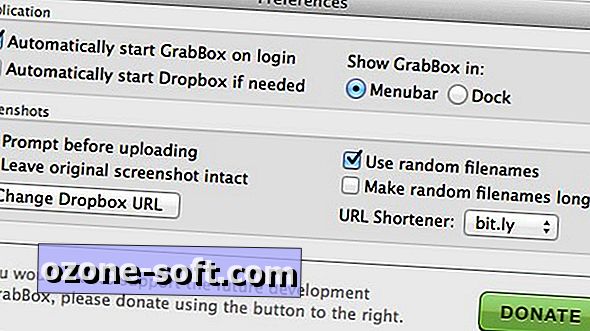



Deixe O Seu Comentário